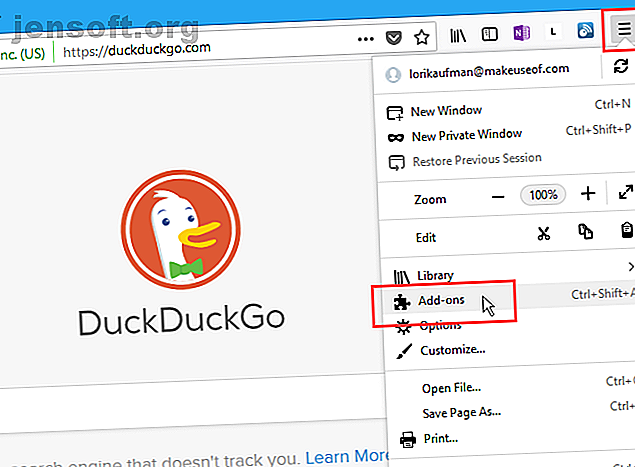
फ़ायरफ़ॉक्स, क्रोम, ओपेरा और एज में डार्क मोड कैसे सक्षम करें
विज्ञापन
आज के हाई-टेक समाज में, हम में से अधिकांश एक समय के लिए कंप्यूटर स्क्रीन या मोबाइल उपकरणों को घूरते हैं। यह आपकी आंखों पर दबाव डालता है, खासकर यदि आप एक चमकीले स्क्रीन को मंद रोशनी या अंधेरे कमरे में देखते हैं।
अपनी स्क्रीन पर हल्के पाठ के साथ एक अंधेरे पृष्ठभूमि का उपयोग करते समय उन्हें अंधेरे में देखने से आंखों के तनाव को कम करने में मदद मिलती है। आज हम आपको दिखाएंगे कि डार्क मोड को सक्षम कैसे करें या फ़ायरफ़ॉक्स, क्रोम, ओपेरा और एज में डार्क थीम का उपयोग करें।
फ़ायरफ़ॉक्स में डार्क मोड का उपयोग करके डार्क मोड सक्षम करें
फ़ायरफ़ॉक्स नाइटली अब विंडोज 10 के डार्क ऐप मोड का उपयोग करता है। रात में ऑटो-टॉगल कैसे करें विंडोज 10 डार्क मोड पर रात में ऑटो-टॉगल कैसे करें विंडोज 10 डार्क मोड कुछ सेटिंग्स हैं जो आप विंडोज 10 में बदल सकते हैं ताकि प्रभाव को कम किया जा सके। आपकी आंखों पर उज्ज्वल स्क्रीन, और उन सेटिंग्स में से एक डार्क मोड है। अधिक पढ़ें । लेकिन फ़ायरफ़ॉक्स नाइटली एक अस्थिर परीक्षण और विकास मंच है, इसलिए आप इसका उपयोग नहीं करना चाहते हैं। यदि आप फ़ायरफ़ॉक्स नाइटली नहीं चलाते हैं, तो आप फ़ायरफ़ॉक्स में डार्क मोड का उपयोग करके अब डार्क मोड को सक्षम कर सकते हैं।
फ़ायरफ़ॉक्स थीम को बदलने के लिए फ़ायरफ़ॉक्स मेनू खोलें और ऐड-ऑन पर क्लिक करें।

बाईं ओर थीम पर क्लिक करें। फ़ायरफ़ॉक्स तीन अंतर्निहित थीम प्रदान करता है। डार्क थीम को सक्षम करने के लिए, डार्क के दाईं ओर सक्षम करें पर क्लिक करें । टाइटल बार, टूलबार और मेनू जैसे सभी फ़ायरफ़ॉक्स तत्व, तुरंत काले या भूरे रंग के गहरे शेड में बदल जाते हैं।
डिफ़ॉल्ट थीम एक लाइट थीम है जो आपकी विंडोज थीम सेटिंग्स का सम्मान करती है। उदाहरण के लिए, यदि आपने विंडोज 10 में रंगीन टाइटल बार को सक्षम किया है तो विंडोज 10 में टास्कबार और टाइटल बार के लिए कस्टम कलर कैसे सेट करें। विंडोज 10 में टास्कबार और टाइटल बार के लिए कस्टम कलर कैसे सेट करें विंडोज 10 में कस्टमाइजेशन विकल्पों की बहुत कमी है।, लेकिन कम से कम आप किसी तीसरे पक्ष के उपकरण के बिना उच्चारण रंग को ट्विस्ट कर सकते हैं। और पढ़ें, डिफ़ॉल्ट थीम का उपयोग करते समय फ़ायरफ़ॉक्स में शीर्षक पट्टी रंगीन होती है।
लाइट थीम सभी फ़ायरफ़ॉक्स तत्वों पर लाइटर ग्रेज़ का उपयोग करता है। जब आप इस विषय का चयन करते हैं, तो फ़ायरफ़ॉक्स शीर्षक बार, टूलबार और मेनू पर हल्के भूरे रंग का उपयोग करता है। विंडोज 10 में रंगीन शीर्षक पट्टियों को सक्षम करना, जब लाइट थीम का चयन किया जाता है, तो फ़ायरफ़ॉक्स में शीर्षक पट्टी को डिफ़ॉल्ट थीम की तरह रंगीन नहीं बनाया जाता है।

थीम केवल फ़ायरफ़ॉक्स प्रोग्राम तत्वों जैसे टैब, टूलबार, टाइटल बार और मेन्यू को प्रभावित करती है। हम आपको इस लेख में बाद में वेब पृष्ठों पर एक डार्क मोड लागू करने के लिए एक विकल्प दिखाएंगे।
अधिक फ़ायरफ़ॉक्स थीम के लिए, तीन अंतर्निहित विकल्पों के ऊपर हजारों थीम लिंक में से क्लिक करें।
डिफ़ॉल्ट थीम पर वापस जाने के लिए, अंधेरे के दाईं ओर अक्षम करें पर क्लिक करें । या आप उस थीम पर स्विच करने के लिए, लाइट थीम जैसे इच्छित विषय के दाईं ओर सक्षम पर क्लिक कर सकते हैं।

एक डार्क थीम का उपयोग करके एज में डार्क मोड सक्षम करें
आपको लगता होगा कि माइक्रोसॉफ्ट एज विंडोज ऐप के लिए विंडोज 10 के डार्क मोड का सम्मान करेगा। लेकिन ऐसी बात नहीं है। जब आप विंडोज 10 के अंधेरे मोड को सक्षम करते हैं, तो एज इसकी डिफ़ॉल्ट लाइट थीम रखता है, यदि यह वर्तमान में सेट है।
एज का अपना डार्क थीम है जिसे आप ऐप की सेटिंग में इनेबल कर सकते हैं। एज मेनू खोलें और सेटिंग्स पर क्लिक करें।

थीम ड्रॉपडाउन सूची चुनें से डार्क का चयन करें। शीर्षक पट्टी, टैब, टूलबार और मेनू को बदलते हुए एज तुरंत डार्क थीम पर पहुंच जाता है।
एज में चुने गए विषय से वेब पेज प्रभावित नहीं होते हैं। लेकिन एज में वेब पेजों को अंधेरा बनाने का एक तरीका है और हम आपको अगले भाग में दिखाएंगे।

एज में सभी वेब पेज डार्क करें
यदि आप वेब पेज, डार्क सहित एज के सभी बनाना चाहते हैं, तो पिछले भाग में वर्णित डार्क थीम का चयन करें और एज से लाइट एक्सटेंशन को टर्न ऑफ जोड़ें।
सभी वेब पेजों को अंधेरा करने के लिए लाइट्स ऑफ करें। एज में जुड़ने के बाद यह एक्सटेंशन अपने आप चालू हो जाता है। इसे बंद या चालू करने के लिए टूलबार पर प्रकाश बल्ब आइकन पर क्लिक करें।
Microsoft ने मूवी थियेटर की तरह अंधेरे पृष्ठभूमि के साथ वीडियो देखने के लिए लाइट्स एक्सटेंशन को बंद करने का इरादा किया। लेकिन यह एक धुंधला या अंधेरे कमरे में वेब पर सर्फिंग करते समय आंखों के तनाव को कम करने के लिए एज के सभी अंधेरे बनाने के लिए अच्छा है।

टूलबार पर प्रकाश बल्ब आइकन पर क्लिक करके लाइट्स को तुरंत बंद या अक्षम करें।

एक्सटेंशन को कॉन्फ़िगर करने के लिए, लाइट बल्ब आइकन पर राइट-क्लिक करें और प्रबंधित करें पर क्लिक करें ।

या एज मेनू पर जाएं और एक्सटेंशन पर क्लिक करें। फिर, अपने माउस को लाइट्स ऑफ करें और गियर आइकन पर क्लिक करें।

दाएँ फलक पर विकल्प पर क्लिक करें। वर्तमान टैब पर लाइट्स ऑफ डिस्प्ले को बंद करने के लिए कई सेटिंग्स। बाएं फलक में आप जिस प्रकार के विकल्प सेट करना चाहते हैं उस पर क्लिक करें और सेटिंग्स को अपनी पसंद के अनुसार बदल दें।

क्रोम में डार्क मोड का उपयोग करके डार्क मोड सक्षम करें
क्रोम में फ़ायरफ़ॉक्स और एज डू जैसे बिल्ट-इन डार्क मोड या डार्क थीम नहीं है। लेकिन आप आसानी से एक डार्क थीम पा सकते हैं।
Chrome वेब स्टोर अनुशंसित डार्क थीम का एक संग्रह प्रदान करता है। मॉर्फिन डार्क स्टोर में एक बहुत लोकप्रिय डार्क थीम है, और हम इस थीम का उपयोग यहां करने जा रहे हैं।
जैसे ही आप Chrome में थीम जोड़ते हैं, यह सक्षम हो जाता है। टैब बार, टाइटल बार, टूलबार और न्यू टैब पेज अंधेरा हो जाता है। Chrome के वे एकमात्र भाग हैं जिन पर आप थीम लागू कर सकते हैं। संदर्भ मेनू और सेटिंग्स पृष्ठ जैसे आइटम अंधेरे नहीं होते हैं। वेब पेज भी एक विषय के साथ अंधेरा नहीं किया जा सकता है। हम आपको इस लेख में बाद में क्रोम में वेब पृष्ठों को अंधेरे में बदलने का तरीका बताएंगे।

Chrome के डिफ़ॉल्ट थीम पर वापस जाने के लिए, Chrome का मेनू खोलें और सेटिंग्स पर क्लिक करें। दिखावे के तहत थीम के दाईं ओर डिफ़ॉल्ट पर रीसेट पर क्लिक करें ।

एक डार्क थीम का उपयोग करके ओपेरा में डार्क मोड सक्षम करें
ओपेरा एक बिल्ट-इन डार्क थीम प्रदान करता है जो टैब बार, साइडबार, एड्रेस बार और बुकमार्क बार को डार्क बनाता है। लेकिन, क्रोम, फ़ायरफ़ॉक्स और एज में डार्क थीम की तरह, ओपेरा में डार्क थीम वेब पेज को डार्क नहीं करता है। अगला खंड एक एक्सटेंशन के बारे में बात करता है जो ओपेरा, फ़ायरफ़ॉक्स और क्रोम में सभी वेबसाइटों को अंधेरा कर देगा।
ओपेरा मेनू खोलें और सेटिंग्स पर क्लिक करें। प्रकटन अनुभाग में, मूल सेटिंग्स स्क्रीन पर, डार्क थीम स्लाइडर बटन सक्षम करें पर क्लिक करें ताकि यह नीला हो जाए। ओपेरा तुरंत अंधेरे विषय को लागू करता है।

क्रोम, फ़ायरफ़ॉक्स और ओपेरा में सभी वेब पेजों के लिए डार्क मोड सक्षम करें
दो एक्सटेंशन हैं जो आपको वेब पृष्ठों के लिए डार्क मोड को सक्षम करने की अनुमति देते हैं ताकि आपका पूरा ब्राउज़र अंधेरा हो जाए।
डार्क रीडर (क्रोम और फ़ायरफ़ॉक्स)
डार्क रीडर 11 क्रोम एक्सटेंशन्स जो आपको डेस्क जॉब में हेल्दी रहने में मदद करते हैं। 11 क्रोम एक्सटेंशन्स जो आपको डेस्क जॉब में हेल्दी रहने में मदद करते हैं। डेस्क जॉब आपकी सेहत के लिए जानलेवा हो सकता है। ये क्रोम एक्सटेंशन आपको समय पर रिमाइंडर के साथ हेल्थ ब्रेक लेने के लिए मजबूर कर सकते हैं। और पढ़ें क्रोम और फ़ायरफ़ॉक्स में वेब पेजों को काला कर देता है। यह मूल रूप से वेब पेजों पर रंगों को बदल देता है। लेकिन आप चमक और कंट्रास्ट जैसी सेटिंग्स को कस्टमाइज़ कर सकते हैं और आपके द्वारा निर्दिष्ट कुछ साइटों पर रंगों को उल्टा या उल्टा नहीं कर सकते हैं। आप केवल उन्हीं साइटों के लिए डार्क रीडर को टॉगल करने के लिए विशिष्ट साइटों के लिए हॉटकी भी सेट कर सकते हैं।
क्रोम या फ़ायरफ़ॉक्स के लिए डार्क रीडर स्थापित करें। डार्क रीडर एक्सटेंशन को इंस्टॉल करने के बाद सक्रिय हो जाता है और हेल्प पेज अपने आप खुल जाता है। एक्सटेंशन को कॉन्फ़िगर करने के लिए, टूलबार पर डार्क रीडर आइकन पर क्लिक करें।
Chrome का सेटिंग पृष्ठ डार्क रीडर सक्षम होने के साथ अंधेरा नहीं होता है। यह हमेशा सफेद और नीला रहेगा। Chrome में संदर्भ मेनू ऑपरेटिंग सिस्टम द्वारा नियंत्रित किए जाते हैं, इसलिए वे या तो अंधेरा नहीं करेंगे, कम से कम तब तक नहीं जब तक कि विंडोज़ 10 का डार्क मोड एप्स में संदर्भ मेनू पर लागू न हो जाए।
मॉर्फियन डार्क थीम के बीच हमने पहले और डार्क रीडर एक्सटेंशन के बारे में चर्चा की, आप क्रोम सेटिंग्स स्क्रीन पर होने के अलावा पूरी क्रोम विंडो को डार्क कर सकते हैं।

फ़ायरफ़ॉक्स में, आप उस डार्क थीम को सक्षम कर सकते हैं, जिसके बारे में हमने पहले बात की थी और पूरे ब्राउज़र को डार्क बनाने के लिए डार्क रीडर इंस्टॉल किया था।

डार्क मोड (क्रोम, फ़ायरफ़ॉक्स और ओपेरा)
डार्क मोड क्रोम, फ़ायरफ़ॉक्स और ओपेरा के लिए उपलब्ध एक एक्सटेंशन है जो आपको वेब पेजों को एक क्लिक के साथ अंधेरा करने की अनुमति देता है।
डार्क मोड इंस्टॉल करने के बाद, आपको टूलबार पर ON / OFF स्विच आइकन दिखाई देगा। बस डार्क मोड को चालू और बंद करने के लिए उस स्विच पर क्लिक करें।

आप एक्सटेंशन के विकल्पों में कई अलग-अलग अंधेरे विषयों से चुन सकते हैं। टूलबार पर डार्क मोड आइकन पर राइट-क्लिक करें और एक्सटेंशन प्रबंधित करें पर क्लिक करें । फिर, विकल्प पर क्लिक करें।
जब आप एक्सटेंशन चालू करते हैं, तो आप कुछ वेबसाइटों को श्वेतसूची में भी शामिल कर सकते हैं, उन्हें अंधेरे मोड में जाने से रोक सकते हैं। एक्सटेंशन के विकल्प पृष्ठ के निचले भाग में डार्क मोड बॉक्स से बाहर करने के लिए डोमेन की अलग सूची में डोमेन जोड़ें।

डार्क मोड ब्लू लाइट को छानने के समान नहीं है
आप विंडोज में नाइट लाइट या f.lux ऐप f.lux बनाम विंडोज 10 नाइट लाइट जैसे कुछ का भी उपयोग कर सकते हैं: आपको किसका उपयोग करना चाहिए? f.lux बनाम विंडोज 10 नाइट लाइट: आपको किसका उपयोग करना चाहिए? अगर आप आंखों का तनाव कम करना चाहते हैं, तो विंडोज 10 से शुरुआत करें! हम आपको दिखाते हैं कि नाइट लाइट और f.lux ब्लू लाइट को कैसे फ़िल्टर करते हैं और आपको बेहतर नींद दिलाने में मदद कर सकते हैं। अपनी आंखों पर स्क्रीन को घूरने के लिए और अधिक पढ़ें, लेकिन ये डार्क मोड या डार्क थीम का उपयोग करने से अलग हैं।
क्या फर्क पड़ता है? मूल रूप से, नाइट लाइट और f.lux आपकी स्क्रीन से निकलने वाली नीली रोशनी की मात्रा को कम करता है, जिससे आपको बेहतर नींद आती है। डार्क मोड और डार्क थीम आपको सोने में मदद नहीं करते हैं, लेकिन वे आँखों के तनाव को कम करने में मदद करते हैं, खासकर जब एक स्क्रीन पर मंद रोशनी या अंधेरे कमरे में घूरते हैं। हमने इस अंतर पर अधिक विस्तार से चर्चा की है डार्क मोड बनाम नाइट लाइट: विंडोज 10 में आपको किसका उपयोग करना चाहिए? डार्क मोड बनाम नाइट लाइट: आपको विंडोज 10 में किसका उपयोग करना चाहिए? नाइट लाइट, एक नया विंडोज 10 फीचर, आपको अपनी स्क्रीन द्वारा उत्सर्जित नीली रोशनी की मात्रा को कम करने देता है। यह डार्क मोड से कैसे अलग है और आपको किसका उपयोग करना चाहिए? अधिक पढ़ें ।
आंखों पर आसान: अधिक डार्क विषय-वस्तु
आप विंडोज़ ऐप्स का उपयोग करते समय आंखों के तनाव को कम करने के लिए विंडोज 10 के लिए एक डार्क थीम भी लागू कर सकते हैं या विंडोज 10 में सभी में एक डार्क थीम लागू कर सकते हैं। और क्या है, आप एक डार्क मोड 15 लोकप्रिय iPhone ऐप के साथ ऐप का उपयोग कर सकते हैं जो डार्क मोड सपोर्ट 15 प्रदान करते हैं लोकप्रिय iPhone ऐप्स जो डार्क मोड का समर्थन करते हैं डार्क मोड का समर्थन करते हैं? आपको इन शानदार iPhone और iPad ऐप को आज़माने की ज़रूरत है जो रात में ब्राउज़िंग के लिए डार्क मोड प्रदान करते हैं। स्मार्टफोन पर भी पढ़ें!

